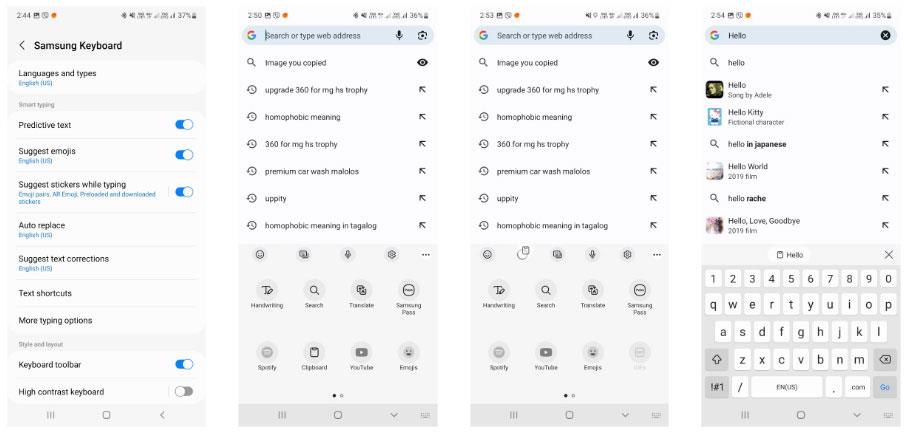Εάν το email σας δεν συγχρονίζεται στο Android, το Tips.BlogCafeIT θα σας καθοδηγήσει σε μερικές μεθόδους για να επαναφέρετε όλα τα email σας στη συσκευή σας.
Είστε πολύ απασχολημένοι αλλά δεν ακούτε ούτε μια ειδοποίηση μέσω email. Εάν αυτό δεν συμβαίνει συχνά, μπορεί να έχετε πρόβλημα όπου το τηλέφωνό σας Android δεν συγχρονίζει πλέον τα email σας, επομένως δεν λαμβάνετε νέα μηνύματα ηλεκτρονικού ταχυδρομείου στη συσκευή. Ευτυχώς, μπορούμε να διορθώσουμε πλήρως αυτό το πρόβλημα με πολλούς τρόπους.
1. Βεβαιωθείτε ότι ο αυτόματος συγχρονισμός email είναι ενεργοποιημένος
Οι περισσότερες εφαρμογές email διαθέτουν λειτουργία αυτόματου συγχρονισμού email, ώστε να μπορείτε να λαμβάνετε μηνύματα από οποιαδήποτε συσκευή. Ωστόσο, εάν αλλάξετε μερικές ρυθμίσεις, ενδέχεται να επηρεάσετε κατά λάθος αυτήν την αυτόματη λειτουργία.
Μπορείτε να ενεργοποιήσετε αυτήν τη λειτουργία από το μενού ρυθμίσεων του προγράμματος-πελάτη email σας. Τα βήματα εδώ θα γίνουν από το Gmail και είναι παρόμοια με άλλες εφαρμογές email:
- Ανοίξτε την εφαρμογή email (Εδώ είναι το Gmail).
- Κάντε κλικ στο εικονίδιο με τις 3 παύλες στην επάνω αριστερή γωνία της οθόνης και επιλέξτε Ρυθμίσεις.
- Επιλέξτε έναν λογαριασμό email, εάν έχετε πολλούς λογαριασμούς email τηλεφώνου.
- Κάντε κύλιση προς τα κάτω και ενεργοποιήστε την επιλογή Συγχρονισμός Gmail ή παρόμοια επιλογή σε άλλες εφαρμογές.

2. Μη αυτόματα συγχρονίστε τα email
Εάν ο αυτόματος συγχρονισμός email δεν λειτουργεί, μπορείτε να το κάνετε μη αυτόματα. Η εφαρμογή email θα αναγκαστεί να συγχρονίσει, να αναζητήσει και να κατεβάσει νέα email στη συσκευή σας.
Αυτή η μέθοδος είναι ίδια με τον κανονικό συγχρονισμό, εκτός από το ότι πρέπει να μεταβείτε στις ρυθμίσεις και να κάνετε κλικ σε μια επιλογή:
- Ανοίξτε τις Ρυθμίσεις στο τηλέφωνό σας και επιλέξτε Λογαριασμοί .
- Επιλέξτε τον λογαριασμό email που αντιμετωπίζει προβλήματα συγχρονισμού.
- Επιλέξτε Συγχρονισμός λογαριασμού για να δείτε όλες τις δυνατότητες συγχρονισμού.
- Κάντε κλικ στις τρεις τελείες στη δεξιά γωνία της οθόνης και επιλέξτε Συγχρονισμός τώρα .

Το τηλέφωνό σας θα αρχίσει να συγχρονίζει δεδομένα, συμπεριλαμβανομένων των email.
3. Απελευθερώστε χώρο στη συσκευή σας Android
Τα μηνύματα ηλεκτρονικού ταχυδρομείου κατά τη λήψη θα καταλαμβάνουν λίγο χώρο στη συσκευή σας. Εάν το τηλέφωνό σας Android έχει περιορισμένο χώρο, δεν θα είναι δυνατή η λήψη των email και αυτός μπορεί να είναι ο λόγος για τον οποίο δεν συγχρονίζονται πλέον με τη συσκευή.
Μπορείτε να λύσετε αυτό το πρόβλημα διαγράφοντας περιττά αρχεία στο τηλέφωνό σας σύμφωνα με τις παρακάτω οδηγίες:
- Ανοίξτε τις Ρυθμίσεις στο τηλέφωνό σας και κάντε κλικ στην Αποθήκευση .
- Θα δείτε το συνολικό και το μέγεθος του χώρου που χρησιμοποιείται και που απομένει στη συσκευή.
- Κάντε κλικ στην Απελευθέρωση χώρου για να βρείτε αρχεία που καταλαμβάνουν πολύ "χώρο" στον σκληρό σας δίσκο.

Μπορείτε να ανατρέξετε στον τρόπο απελευθέρωσης χώρου στο Android εδώ.
4. Εισαγάγετε τον σωστό κωδικό πρόσβασης για να εισέλθετε στην εφαρμογή email
Όταν αλλάζετε τον κωδικό πρόσβασης για την εφαρμογή email σας, πρέπει να τον ενημερώσετε και στο τηλέφωνό σας. Εάν δεν το κάνετε, η συσκευή σας δεν θα μπορεί να συγχρονίσει νέα μηνύματα ηλεκτρονικού ταχυδρομείου, επειδή απλά δεν έχει πλέον αυτήν την άδεια.
Μπορείτε να διορθώσετε αυτό το πρόβλημα ανοίγοντας την εφαρμογή email και εισάγοντας τον νέο κωδικό πρόσβασής σας. Η εφαρμογή θα συνδεθεί στον διακομιστή email και θα ρυθμίσει νέες ειδοποιήσεις για εσάς.
Θυμηθείτε να ενημερώσετε τον κωδικό πρόσβασής σας σε άλλες συσκευές, ώστε να μπορείτε να χρησιμοποιείτε τον λογαριασμό email σας οπουδήποτε.
5. Διαγράψτε την προσωρινή μνήμη και τα δεδομένα της εφαρμογής email
Όπως και άλλες εφαρμογές στο τηλέφωνό σας, οι εφαρμογές email αποθηκεύουν επίσης δεδομένα και αρχεία προσωρινής αποθήκευσης στη συσκευή σας. Αν και αυτά τα αρχεία δεν προκαλούν συχνά προβλήματα, η διαγραφή τους για τη διόρθωση σφαλμάτων είναι επίσης μια προτεινόμενη μέθοδος.
Η διαγραφή δεδομένων και αρχείων προσωρινής αποθήκευσης δεν θα χάσει τα email σας, τα email αποθηκεύονται στον διακομιστή. Για εκκαθάριση της προσωρινής μνήμης:
- Μεταβείτε στην εφαρμογή Ρυθμίσεις και επιλέξτε Εφαρμογές και ειδοποιήσεις .
- Βρείτε και επιλέξτε την εφαρμογή email σας (π.χ. Gmail).
- Επιλέξτε Αποθήκευση .

Θα δείτε πόσο χώρο έχει καταλάβει η εφαρμογή email σας. Κάντε κλικ στο Clear Cache για να διαγράψετε τα δεδομένα της προσωρινής μνήμης. Μπορείτε να επιλέξετε Εκκαθάριση αποθηκευτικού χώρου αν θέλετε, αλλά αυτό θα διαγράψει όλα τα δεδομένα της εφαρμογής στη συσκευή σας, θα πρέπει να εγκαταστήσετε ξανά την εφαρμογή, να συνδεθείτε και να συγχρονίσετε ξανά όλα τα μηνύματα.
Ανοίξτε το πρόγραμμα-πελάτη ηλεκτρονικού ταχυδρομείου και διαμορφώστε εκ νέου εάν χρειάζεται.
6. Ενημερώστε την εφαρμογή email
Για να λειτουργεί πιο αποτελεσματικά, θα πρέπει να ενημερώνετε την εφαρμογή τακτικά. Εάν έχει περάσει καιρός από την ενημέρωση της εφαρμογής email σας, μεταβείτε στο Play Store και ενημερώστε εάν υπάρχει διαθέσιμη ενημέρωση.
Οι νέες ενημερώσεις θα διορθώσουν τα υπάρχοντα σφάλματα στην εφαρμογή. Εάν το μη συγχρονισμένο μήνυμα ηλεκτρονικού ταχυδρομείου είναι επίσης μια ευπάθεια, η ενημέρωση της εφαρμογής θα σας βοηθήσει να διορθώσετε το πρόβλημα:
- Ανοίξτε το Play Store στη συσκευή.
- Αναζητήστε την εφαρμογή email σας για να δείτε εάν υπάρχουν νέες ενημερώσεις (ή μεταβείτε στο My Apps για να τη βρείτε).
- Εάν είναι διαθέσιμη μια νέα ενημέρωση, κάντε κλικ στην Ενημέρωση για λήψη και εγκατάσταση.
7. Προσθέστε ξανά τον λογαριασμό email στην εφαρμογή
Εάν εξακολουθείτε να μην μπορείτε να βρείτε λύση, το πρόβλημα που αντιμετωπίζετε μπορεί να βρίσκεται στη διαμόρφωση του λογαριασμού email σας. Σε αυτήν την περίπτωση, διαγράψτε και προσθέστε ξανά τον λογαριασμό στην εφαρμογή.
Για να το κάνετε αυτό, πρέπει πρώτα να διαγράψετε τον λογαριασμό email σας από την εφαρμογή. Μεταβείτε στις Ρυθμίσεις > Λογαριασμός , επιλέξτε έναν λογαριασμό και, στη συνέχεια, πατήστε Κατάργηση λογαριασμού για να τον αφαιρέσετε από το τηλέφωνο. Στη συνέχεια, προσθέστε ξανά τον λογαριασμό email σύμφωνα με τις οδηγίες της εφαρμογής email.
8. Ενεργοποιήστε τις ειδοποιήσεις για την εφαρμογή email
Τέλος, εάν τα email εξακολουθούν να συγχρονίζονται, το πρόβλημα μπορεί να είναι ότι το τηλέφωνό σας δεν στέλνει ειδοποιήσεις. Μπορείτε να το διορθώσετε επιτρέποντας στην εφαρμογή email σας να σας στέλνει ειδοποιήσεις:
- Μεταβείτε στις Ρυθμίσεις > Εφαρμογές και ειδοποιήσεις και επιλέξτε την εφαρμογή email που χρησιμοποιείτε.
- Επιλέξτε Ειδοποιήσεις .
- Ενεργοποιήστε την Εμφάνιση ειδοποιήσεων . Μπορείτε να προσαρμόσετε τις ειδοποιήσεις σύμφωνα με την προβλεπόμενη χρήση σας.

Εξερευνήστε περισσότερα: